Utwórz skrót Zmień plan zasilania w systemie Windows
Microsoft Windows 8 Vindovs 7 / / March 19, 2020
Regularne zmienianie planów zasilania systemu Windows może być nudne w Panelu sterowania. Oto jak utworzyć skróty do opcji planu, aby ustawić je szybciej.
Jeśli chcesz zmienić swój plan zasilania laptopa, najczęstszym sposobem jest przejście do ustawień zasilania z panelu sterowania lub poprzez ikonę baterii na pasku zadań. Regularne zmiany z jednego planu zasilania na drugi są czasochłonne. Oto jak utworzyć skrót planu zasilania, aby ułatwić dostęp.
Tworzenie skrótu do planu zasilania
Kliknij menu Start i rodzaj:cmd i naciśnij Enter.
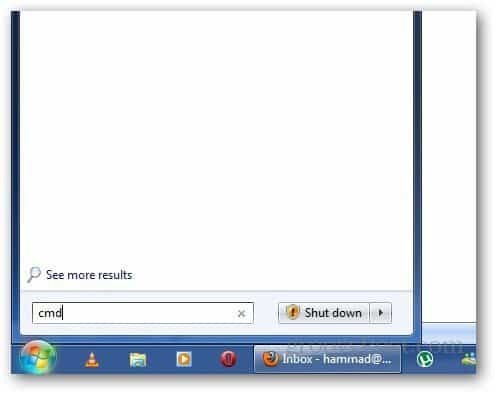
W wierszu polecenia wpisz następujące polecenie:
powercfg –list
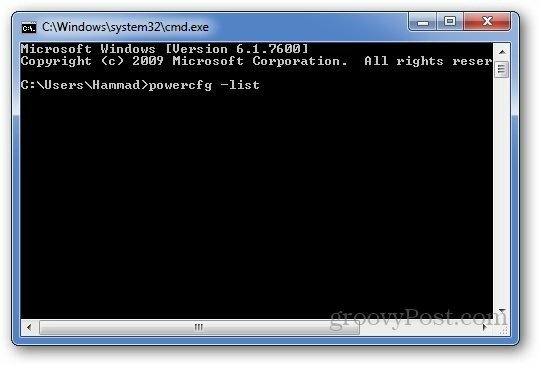
Pokażą ci trzy plany zasilania wraz z ich numerami GUID. Skopiuj numer GUID planów zasilania, które zostaną użyte do utworzenia skrótu.
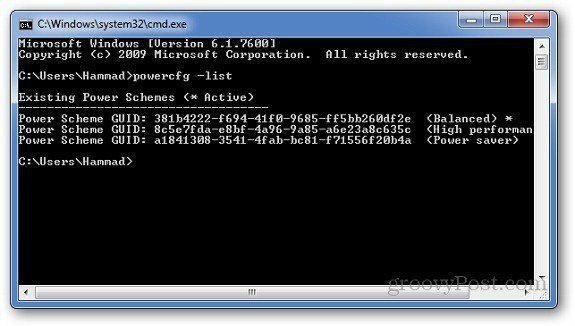
Teraz kliknij prawym przyciskiem na pulpicie i przejdź do Nowy >> Skrót.
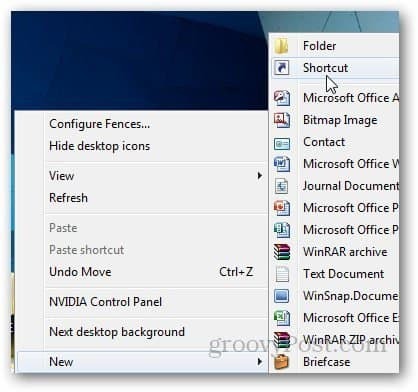
W polu lokalizacji rodzaj:powercfg.exe / setactiveGUIDNumber i kliknij Dalej. Numer GUID to numer skopiowany wcześniej.
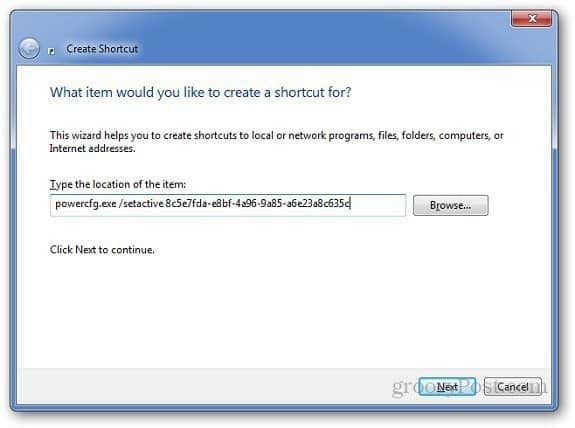
Oto numery GUID dla 3 różnych planów zasilania. Wklej następujące dla określonych skrótów planu zasilania.
Zrównoważony
powercfg.exe / setactive 381b4222-f694-41f0-9685-ff5bb260df2e
Wysoka wydajność
powercfg.exe / setactive 8c5e7fda-e8bf-4a96-9a85-a6e23a8c635c
Oszczędzanie energii
powercfg.exe / setactive a1841308-3541-4fab-bc81-f71556f20b4a
Wpisz nazwę skrótu i kliknij przycisk Zakończ.
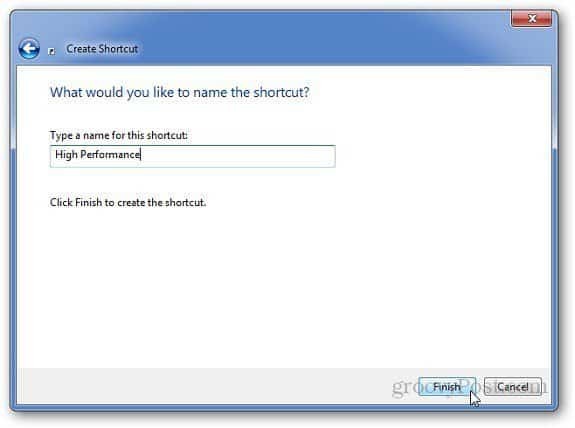
Teraz przejdź do pulpitu, kliknij prawym przyciskiem myszy nowo utworzony skrót i przejdź do jego właściwości.
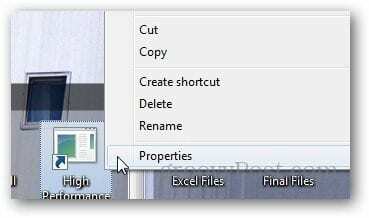
Kliknij Zmień ikonę z zakładki Skrót.
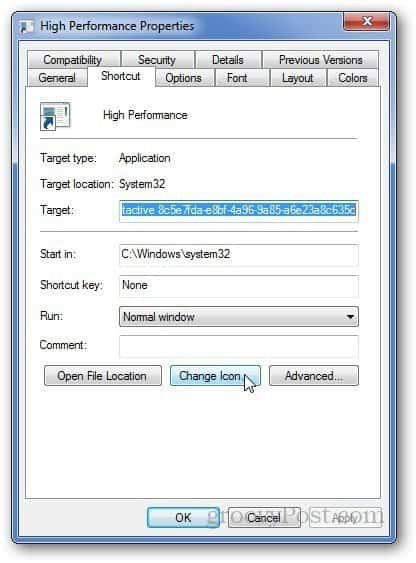
Pamiętaj, że wyświetli się błąd, że określona ścieżka nie zawiera ikon. Po prostu kliknij OK.
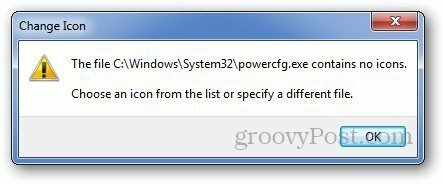
Otworzy się okno ikony zmiany. Możesz wybrać dowolną ikonę ze wstępnie załadowanych ikon lub możesz przeglądać komputer, jeśli masz dowolną niestandardową ikonę. Lub możesz użyć ikona niestandardowa zbyt.
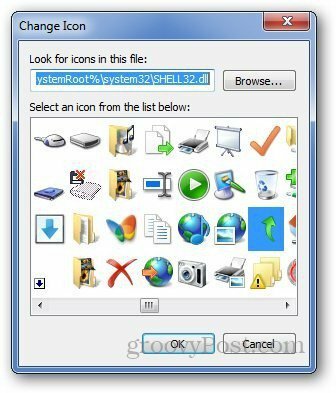
Teraz, gdy chcesz zmienić plan zasilania, wystarczy dwukrotnie kliknąć ikonę skrótu i możesz zacząć.
